Les contenus multimédias que vous pouvez utiliser actuellement sur n'importe quel PC sont les plus variés, et aussi de haute qualité. Des éléments tels que des fichiers audio, des fichiers vidéo, des photographies, etc. entrent en jeu ici.
Mais il ne fait aucun doute que l'un des contenus qui a le plus progressé ces dernières années en termes d'utilisation est vidéos . Nous utilisons ces fichiers spécifiquement pour afficher toutes sortes de contenus, à la fois personnels et professionnels, issus de films ou de séries, etc. La vérité est qu'à l'heure actuelle, la plupart d'entre nous stockent une multitude de fichiers de ce type.
Pour pouvoir profiter de tout cela, il ne faut pas plus qu'un PC pas trop vieux, et son logiciel de lecture correspondant par exemple, VLC . Nous mentionnons cela parce que c'est l'un des plus populaires au monde, mais il existe de nombreuses autres alternatives similaires. Comme beaucoup d'entre vous le savent déjà, regarder des films et des séries depuis notre ordinateur est aujourd'hui le plus courant. De plus, à de nombreuses occasions, nous utilisons des sous-titres, soit pour apprendre langues , ou parce que nous n'avons pas d'autre option.

Améliorer le téléchargement des sous-titres sur Windows
C'est précisément dans tout cela que nous voulons nous concentrer sur ces mêmes lignes, c'est-à-dire dans une utilisation optimale et simple des sous-titres susmentionnés pour nos vidéos en Windows. En fait, ci-dessous, nous allons vous montrer le moyen le plus simple de télécharger ces sous-titres en utilisant uniquement le bon cliquez sur le menu contextuel dans Windows
Les sous-titres de films sont très importants car ils rendent les films et les vidéos accessibles à un public plus large qui comprend différentes langues. Il convient de mentionner qu'il existe plusieurs sites sur Internet pour télécharger des sous-titres. Cependant, à de nombreuses occasions, cela peut être une tâche quelque peu lourde et ennuyeuse. C'est parce que nous devons rechercher manuellement le site en question, puis recherchez les sous-titres et téléchargez-les.
Cependant, dans ces lignes, nous allons accélérer le processus dans une large mesure et le rendre plus facile et plus confortable. C'est parce que nous allons vous montrer comment télécharger des sous-titres directement à partir du menu contextuel de fichiers vidéo sous Windows . C'est celui qui apparaît lorsque nous faisons un clic droit dessus. De cette façon, nous allons vous montrer comment télécharger les sous-titres à partir du menu contextuel susmentionné à l'aide d'un logiciel gratuit.
Utilisez SubiT pour le téléchargement direct des sous-titres
Pour y parvenir, dont nous discutons avec les sous-titres, il suffit de cliquer sur une option du menu contextuel du bouton. À partir de là, le logiciel que nous allons vous montrer recherchera et téléchargera automatiquement les sous-titres pour vous. Tout cela est aussi simple que cela puisse paraître, mais voyons en détail comment nous pouvons y parvenir de manière simple.
Téléchargez le logiciel sur le PC Windows
La première chose que nous devons savoir est que si vous souhaitez utiliser ce logiciel dont nous parlons, nous pouvons le télécharger à partir de ce lien . Par conséquent, nous allons utiliser ce logiciel de téléchargement de sous-titres gratuit appelé SubiT. La première chose que nous devons savoir est que son utilisation est extrêmement simple et valable pour tous les utilisateurs.
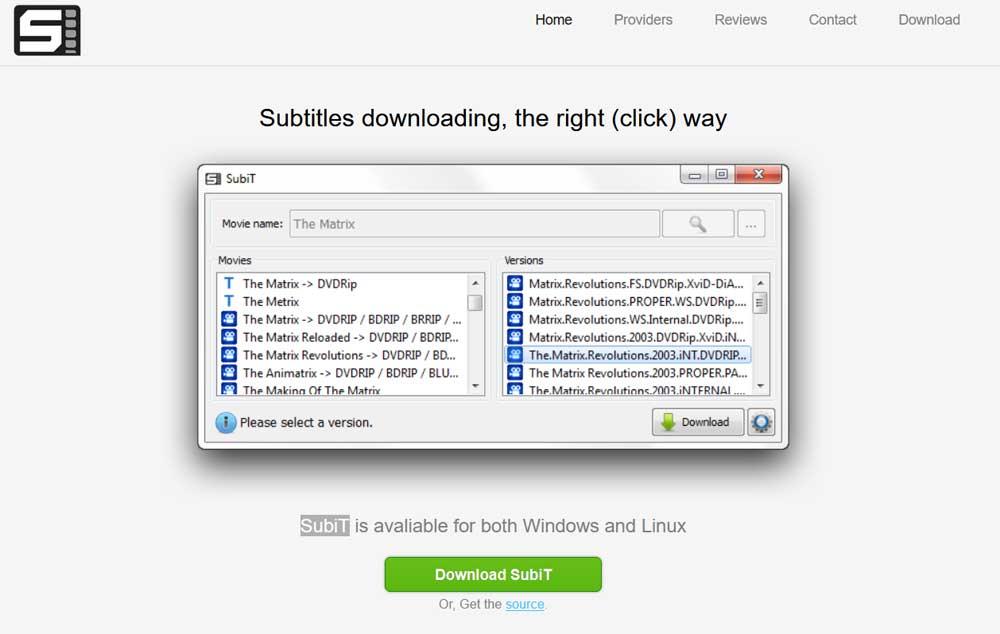
Après avoir cliqué sur le bouton Télécharger SubiT, nous installons l'application sur notre ordinateur comme n'importe quelle autre. Il est à noter qu'il s'agit d'une application compatible avec Windows 10 , Windows 11 et Linux/Unix . De cette façon, lors de l'installation de l'outil, une nouvelle option sera automatiquement ajoutée au menu contextuel du système en cliquant sur les fichiers vidéo aux formats compatibles
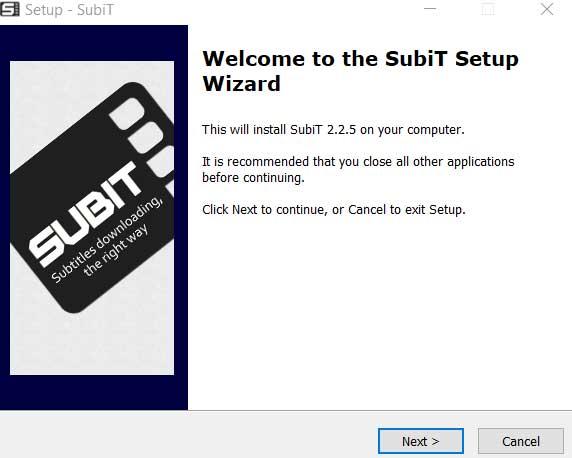
Comment faire fonctionner SubiT
Pour cela, nous n'avons qu'à aller dans le dossier où nous avons enregistré le fichier en question avec la vidéo. Nous cliquons dessus et faisons un clic droit pour faire apparaître le menu contextuel. Il faut dire que dans le processus d'installation le programme nous demandera si nous voulons associer le fichiers vidéo compatible avec ce programme, que nous devons accepter.
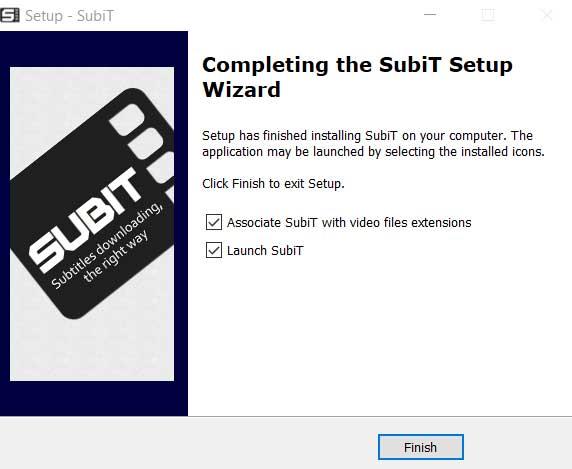
Une fois le programme installé sur le PC , il nous demandera quelle langue nous préférons le plus pour télécharger ces sous-titres. Quoi qu'il en soit, nous devons garder à l'esprit qu'il s'agit d'un paramètre que nous pouvons modifier ultérieurement si nous en avons besoin. Par conséquent, nous n'avons qu'à marquer l'option souhaitée dans la fenêtre qui apparaît à l'écran. En même temps, il faut savoir qu'ici on peut composer plusieurs langues simultanément.
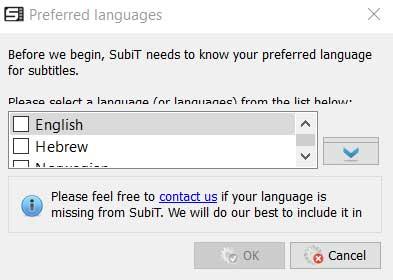
Une fois cela fait, le Soumission programme sera déjà exécuté en arrière-plan dans le système d'exploitation lorsque nous en aurons besoin. Il convient de mentionner que cela n'affectera pas du tout l'ordinateur car il consomme peu de ressources système.
Télécharger les sous-titres avec SubiT
L'un des points forts de cette application est qu'elle fonctionne de manière automatisée et qu'elle est très simple d'utilisation. Pour cela, nous n'avons qu'à localiser le fichier vidéo à partir duquel nous voulons obtenir les sous-titres avec SubiT. Ensuite, comme nous l'avons mentionné précédemment, nous cliquons avec le bouton droit dessus et dans le menu contextuel nous pouvons cliquer sur l'option SubiT.
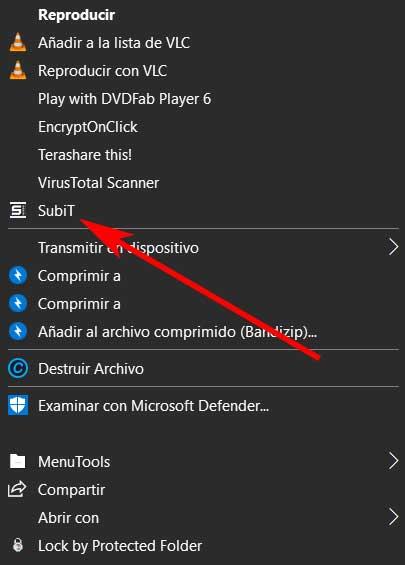
À ce moment-là, une nouvelle fenêtre correspondant au programme en tant que tel apparaîtra à l'écran, et nous devrons attendre quelques secondes pour voir quels sous-titres sont trouvés. Après ces secondes dans la fenêtre Films, nous pouvons double-cliquer sur le titre que nous voulons traiter. A ce moment, les versions des sous-titres en Format SRT localisé par le programme apparaîtra dans le volet de droite. Il suffit donc de sélectionner celui qui nous intéresse le plus pour que SubiT le télécharge.
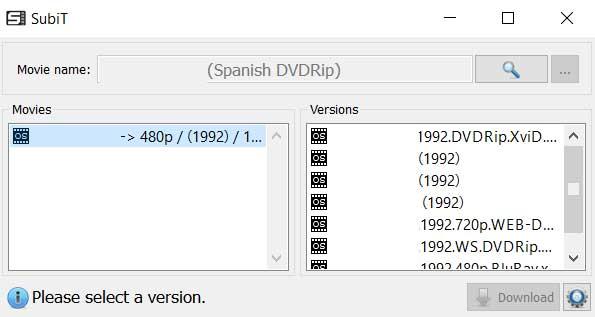
Il faut dire qu'une fois que l'on a sélectionné le version ou des versions qui nous intéressent, celles-ci seront enregistrées dans le même dossier d'origine où se trouve le fichier vidéo. Enfin, il convient de mentionner que ce programme dont nous parlons est compatible avec la plupart des formats les plus courants d'aujourd'hui. Ici, nous pouvons inclure des fichiers tels que MP4, MKV , AVI ou WMV , entre autres.